Cuando olvidas tu contraseña de Apple ID, podrías no tener acceso a servicios de Apple desde tu dispositivo, como la Apple Store o iCloud. Por suerte, gracias a los mecanismos de seguridad de Apple, como la autenticación en dos pasos o en dos factores, puedes restablecer la contraseña fácilmente.
Pero si te quedas atascado y no puedes restablecer la contraseña de Apple ID, debes entender cómo puedes recuperar tu cuenta. Este artículo te va a ayudar a encontrar una solución. ¡Sigue leyendo!
Preguntas y Respuestas: ¿Qué Mecanismos de Seguridad Tiene Apple para Restablecer la Contraseña de Apple ID?
Tras la autenticación en dos pasos, Apple introdujo la autenticación en dos factores (2FA) para iOS 9 o en OS X El Capitán y posteriores, para mejorar la seguridad de tu Apple ID.
Puede que no recuerdes haber activado este mecanismo. Pero, seguramente tras una actualización del sistema operativo, tu configuración de seguridad se habrá incrementado a 2FA. Y esto ya no lo podrás volver a desactivar.

¿Has olvidado la contraseña de Apple ID? ¡Elimínala ya!
- ¿Has perdido tu número de teléfono o no puedes restablecer tu contraseña de Apple ID con un dispositivo de confianza?
- ¿Quieres iniciar la sesión en tu cuenta usando un nuevo Apple ID en tu antiguo iPhone o iPad?
- ¡Bien, aquí va la solución rápida!Con Mobitrix LockAway, puedes quitar los Apple IDs de tu iPhone o iPad en menos de 30 minutos. Así, podrás iniciar la sesión usando un nuevo ID de Apple. ¡Visita Mobitrix LockAway!
¿Cuándo tendrás que usar la autenticación en dos factores?
Cuando quieres iniciar la sesión en un nuevo dispositivo la primera vez, necesitarás proporcionar dos tipos de información. Por un lado, tu contraseña y, además, el código de verificación de seis cifras que se mostrará automáticamente en tus dispositivos de confianza o se enviará a tu número de teléfono de confianza. Esta misma información te servirá para restablecer la contraseña olvidada de Apple ID.
Pero esto también se aplica al contrario. No podrás restablecer la contraseña de Apple ID si no tienes estos códigos. Lo bueno es que Apple prevé una última opción. Restableciendo la contraseña con la autenticación en dos factores, podrás usar tus propios dispositivos o cualquier dispositivo de confianza.
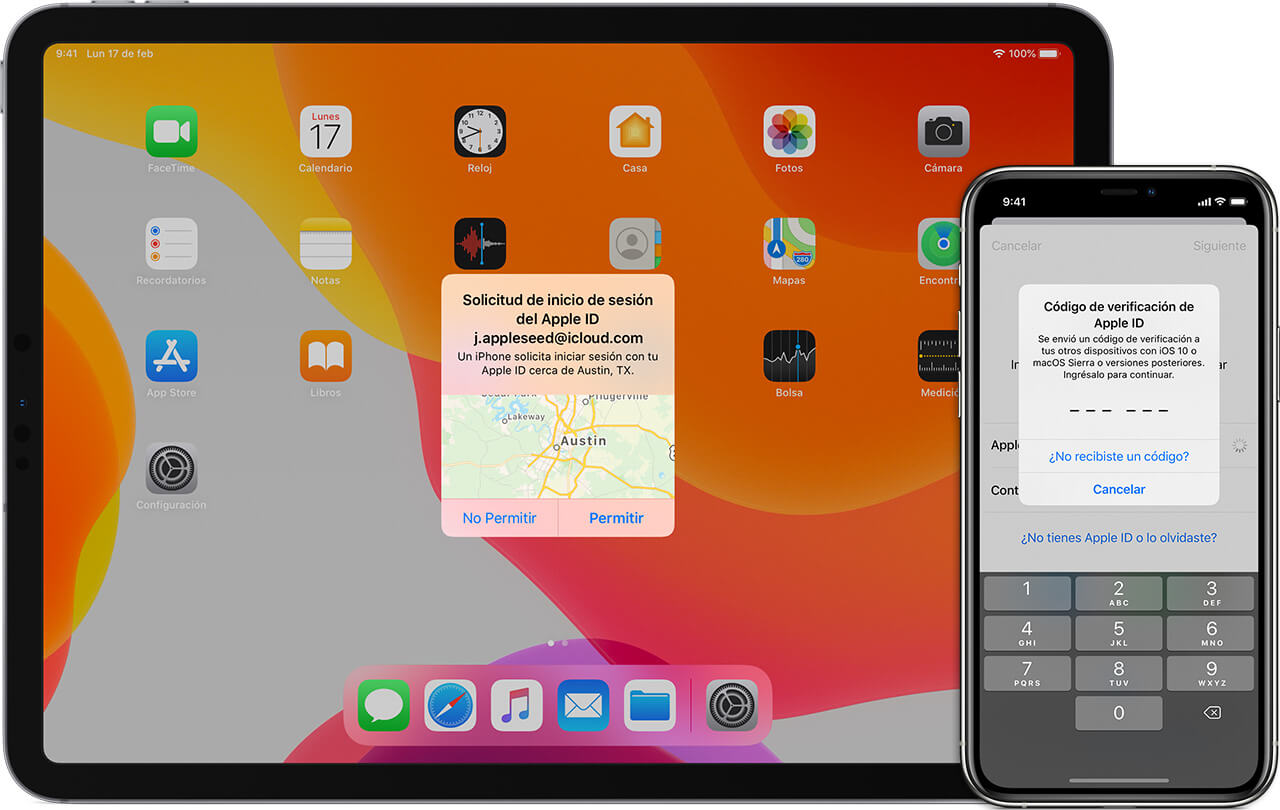
código de autenticación de dos factores
¿Puedo usar preguntas de seguridad para restablecer mi contraseña de Apple ID?
No si ya estás usando la autenticación en dos pasos (2SA) o en dos factores (2FA).
Si activas cualquiera de estos métodos, Apple eliminará las preguntas de seguridad. Tu identidad se valida entonces únicamente con tu contraseña, los códigos de verificación enviados a tus dispositivos de confianza o por SMS, y tu clave de recuperación.
Forma 1: Solicita la Recuperación de la Cuenta para Restablecer tu Apple ID olvidado
Cuando el usuario no tiene suficiente información para restablecer la contraseña, la recuperación de la cuenta es un proceso que te permite entrar en tu cuenta de Apple ID.
Este proceso verifica la identidad en base a la información sobre la cuenta que proporciona el usuario. Tomará un tiempo, así que es recomendable acudir a este método solo como último recurso.
Pasos en los Ajustes de tu dispositivo:
- Ve a Ajustes, toca sobre tu nombre, baja hasta el final y haz clic en Cerrar sesión.
- Te pedirá que introduzcas tu contraseña de Apple ID para desactivar Buscar mi iPhone.
- Selecciona “He olvidado la contraseña de Apple ID”.
- Esto te llevará a tener que teclear tu contraseña de desbloqueo de pantalla.
- Haz clic en “¿Has olvidado la contraseña?”
- Introduce tu número y toca Siguiente.
- Introduce el código de verificación enviado a tu número de teléfono.
- Te volverá a pedir que introduzcas el código de desbloqueo de pantalla.
- Toca Comenzar la recuperación de la cuenta y sigue las instrucciones en la pantalla.
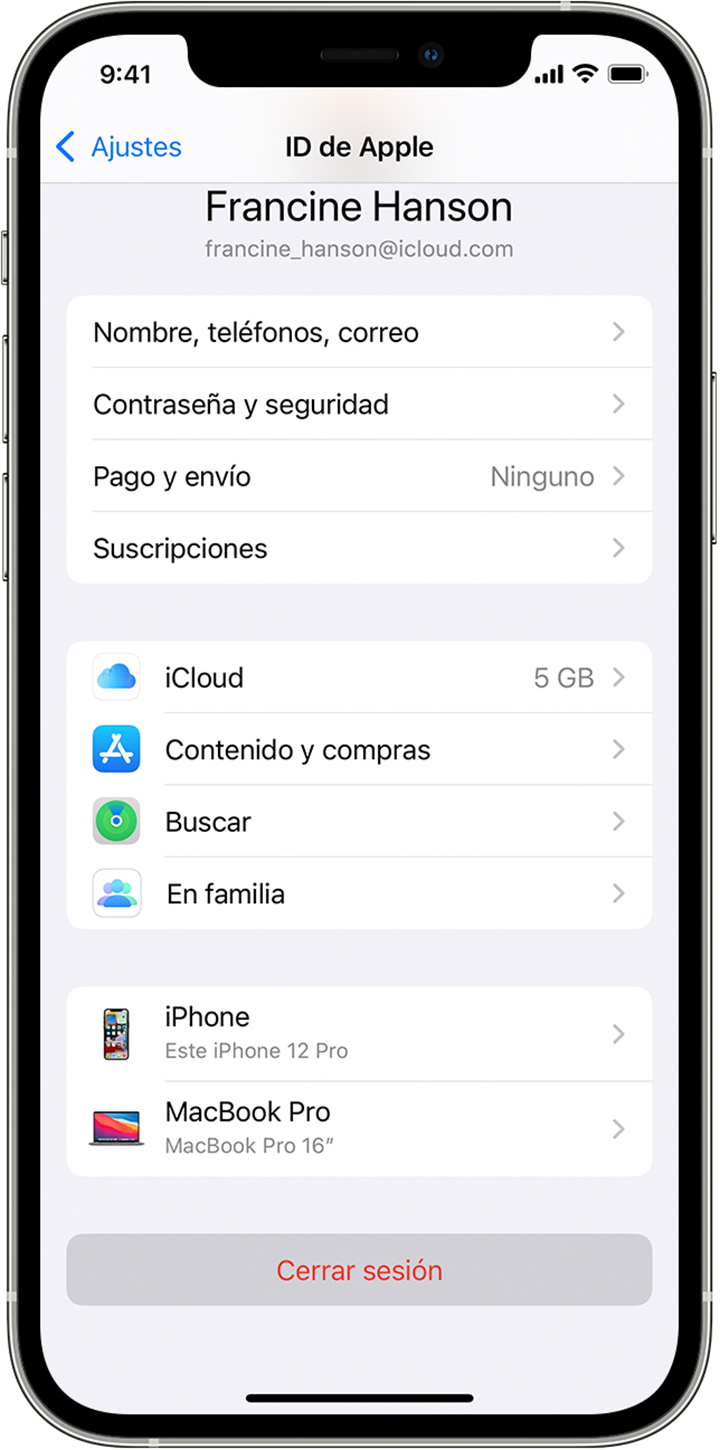
Pulsa Cerrar sesión
Pasos en la web:
- Entra en https://iforgot.apple.com/password/verify/appleid
- Introduce la dirección email del Apple ID cuya contraseña has olvidado y haz clic en Continuar.
- Introduce el número de teléfono registrado en tu Apple ID (normalmente, verás los últimos dos dígitos del número. Si no lo recuerdas, confirma con esos dos dígitos).
- Toca Continuar (una vez hayas entrado, recibirás una notificación en tu dispositivo).
- Selecciona “¿Sin acceso a tu iPhone?” en la página web.
- Selecciona “No puedo usar ninguna de estas opciones”.
- Toca “Continuar de todas formas”.
- El número de teléfono asociado a tu cuenta recibirá un código de verificación.
- Teclea el código y haz clic en Continuar.
- Si la web muestra el mensaje “Gracias. Te informaremos pronto.”, el proceso de recuperación de la cuenta habrá empezado.
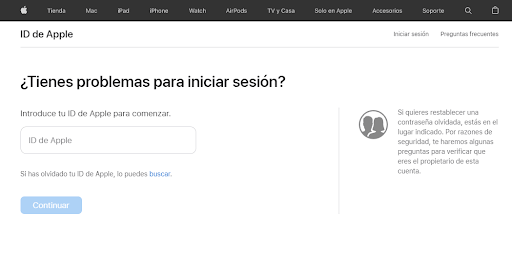
ingrese su ID de Apple y haga clic en continuar
Consejos:
Cuando uses la recuperación de la cuenta, necesitarás algunos consejos y trucos para que el proceso vaya como la seda:
- Podrías tener que esperar 24 horas o más para recibir el mensaje sobre la recuperación de la cuenta.
- Si enviaste la petición de recuperación de la cuenta desde el navegador de tu dispositivo, deberías evitar usar el dispositivo durante este tiempo. Usarlo podría cancelar la petición.
- Para evitar retrasos, apaga otros dispositivos donde hayas iniciado sesión en tu Apple ID hasta que se complete el proceso de recuperación.
- Puedes consultar el tiempo de espera visitando https://iforgot.apple.com/password/verify/appleid e introduciendo tu Apple ID.
- Si recuerdas tu contraseña durante el proceso de recuperación, puedes cancelar la petición yendo a https://iforgot.apple.com/password/verify/appleid, e introduciendo tu cuenta y la contraseña para iniciar sesión.
Forma 2: Borra la Contraseña de Apple ID Olvidada con Mobitrix LockAway
Mobitrix LockAway es un software específicamente diseñado para quien encuentra demasiado difícil el procedimiento de Apple para restablecer la contraseña de Apple ID.
Mobitrix LockAway puede ayudarte a quitar el Apple ID de un iPhone o iPad en concreto para que puedas disfrutar de servicios de Apple como iCloud, Apple Store, o FaceTime. Además, no te pedirá ninguna contraseña o información de seguridad.
- Descarga Descarga e instala Mobitrix LockAway. Conecta tu iPhone o iPad al ordenador.
- Haz clic en “Desbloquear el Apple ID”
- Selecciona Empezar para eliminar el Apple ID.
- Después de esto, se eliminará la contraseña de Apple ID, junto con el ID de Apple, permitiéndote vender tu dispositivo a otra persona sin dejar ni rastro de información personal.
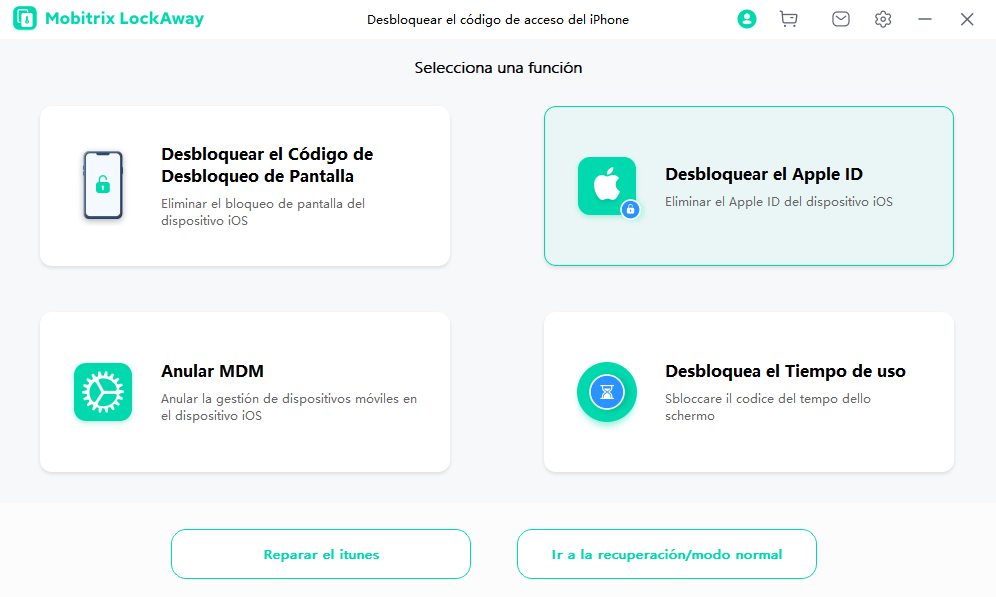
Mobitrix LockAway-Desbloquear el ID de Apple
Situaciones para aplicarlo
- Si consigues un teléfono de segunda mano, pero el usuario anterior no cerró la sesión de su Apple ID en el dispositivo.
- No has usado tu iPhone por mucho tiempo y no recuerdas su Apple ID.
- Tu Apple ID se ha bloqueado por razones de seguridad.
Estos procedimientos son guías que te ayudarán con tu dispositivo Apple si has perdido su contraseña y no puedes restablecerla. En la segunda parte, veremos las formas con las que puedes restablecer tu contraseña.
Forma 3: Usa la Autenticación en Dos Factores (2FA) para Restablecer Tu Contraseña de Apple ID
Como ya he dicho al empezar este artículo, Apple tiene sus propios mecanismos sencillos y robustos para proteger tu Apple ID. Proporcionar la información correcta te permitirá restablecer la contraseña olvidada.
Caso 1: Usa la Autenticación en Dos Factores (2FA) en el iPhone
El 2FA es la forma más sencilla y común de restablecer la contraseña de Apple ID. Si no recuerdas la contraseña, el primer método que deberías probar es este.
Pasos
- Ve a Ajustes y selecciona iniciar la sesión en tu iPhone.
- Haz clic en “No tengo un Apple ID o lo he olvidado”, y luego selecciona “He olvidado el Apple ID”.
- Selecciona “¿Has olvidado la contraseña?”
- Introduce tu Apple ID y toca Siguiente.
- Recibirás el código de verificación en un dispositivo de confianza o mediante mensaje de texto al número autorizado.
- Introduce el código de verificación.
- Podría pedirte introducir el código de desbloqueo de pantalla de otro dispositivo en el que hayas iniciado la sesión con tu Apple ID.
- Crea una nueva contraseña de Apple ID y repítela para verificar y terminar el proceso.
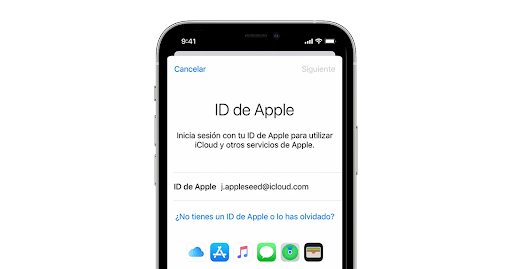
¿Has olvidado tu ID de Apple o la contraseña?
Si, por cualquier razón, encuentras difícil usar tu iPhone para esto, también puedes visitar la página de tu cuenta de Apple ID en cualquier dispositivo.
Caso 2: Usando 2FA en la Web
- Visita iforgot.com en cualquier navegador.
- Introduce tu Apple ID.
- Introduce el número de teléfono asociado a Apple ID.
- Recibirás una notificación en tu dispositivo de confianza. Toca “Permitir”.
- Introduce el código de desbloqueo de pantalla en tu dispositivo de confianza.
- Crea una nueva contraseña de Apple ID y re-introdúcela para verificarla.
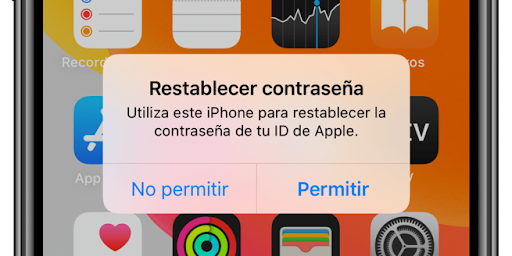
Toca Permitir cuando te aparezca la notificación de Restablecer contraseña
También puedes usar tus otros dispositivos de Apple o tomar un dispositivo prestado de un amigo o de la Apple Store local para restablecer la contraseña de tu Apple ID.
Caso 3: Usa la App Soporte de Apple
Soporte de Apple es una app exclusive diseñada para ofrecer soporte técnico online y servicios de Apple, que personaliza la gestión de las cuentas de Apple ID, fallos de dispositivos, y suscripciones, entre otros aspectos.
Sigue estos pasos:
- Descarga la app Soporte de Apple de la App Store.
- Inicia sesión usando tu Apple ID: Introduce tu contraseña.
- Toca Instalar y abrir.
- Selecciona “Contraseñas y Seguridad”.
- Haz clic en Restablecer contraseña de Apple ID. Sigue los pasos para comenzar.
- Selecciona “Un Apple ID diferente”. Y luego, Continuar.
- Introduce tu Apple ID: proporciona el número de teléfono de confianza (sin código de país) y toca Siguiente.
- Introduce el código de verificación recibido, e introduce el código de desbloqueo de pantalla.
- Crea una nueva contraseña y re-introdúcela para verificarla y restablecerla.

Uso de la aplicación Apple Support para restablecer la contraseña de ID de Apple
Los procedimientos anteriores te ayudarán a restablecer la contraseña. Pero prevenir es mejor que curar, por lo que puedes evitar fácilmente todos estos problemas que surgen del olvido de la contraseña de Apple ID.
Consejos: Configura un Contacto de Recuperación de Cuenta para Evitar Problemas si Olvidas tu Contraseña de Apple ID
iOS 15 ha introducido una nueva medida de precaución que te evitará muchos de los problemas de volver a olvidar tu Apple ID. Es muy fácil establecer un contacto para la recuperación de la cuenta que siempre tendrá acceso a ella.
Cuando configures un contacto de recuperación, asegúrate de que es alguien a quien conoces y en quien confías, como un amigo cercano o un miembro de tu familia.
Pasos para configurar un contacto de recuperación de la cuenta en iPod, iPhone o iPad.
- Abre Ajustes en tu dispositivo, y toca sobre tu nombre.
- Selecciona Contraseñas y seguridad, y luego toca Recuperación de la Cuenta.
- Añade un Contacto de recuperación. Dentro de la Asistencia a la Recuperación, usa tu Face ID o Touch ID para autenticarte.
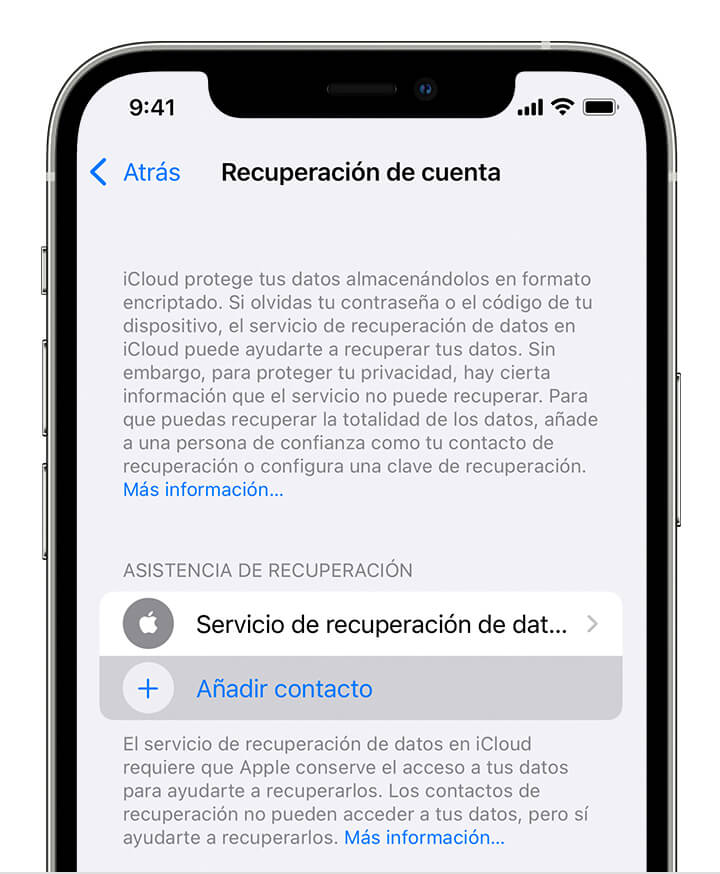
Añadir contacto
En tu Mac con macOS Monterey o Posterior
- Selecciona el menú de Apple, haz clic en Preferencias del sistema y selecciona Apple ID.
- Selecciona Contraseña y seguridad en tu nombre.
- Selecciona Gestionar, junto a recuperación de la cuenta.
- Selecciona Añadir, como se indica debajo, y toca o añade un Contacto de Recuperación. Usa tu Touch ID o la contraseña del Mac para autentificarte.
Forma 4 Usa un Contacto de Recuperación de Cuenta para Restablecer tu Contraseña de Apple ID Olvidada
Cuando olvidas tu contraseña de Apple ID, puedes llamar a tus contactos y hacer lo siguiente en sus dispositivos.
Pasos usando tu iPhone, iPad o iPod Touch con iOS 15 o posterior:
- Ve a Ajustes y haz clic sobre tu nombre.
- Selecciona Contraseña y Seguridad y toca Recuperación de la Cuenta.
- Haz clic sobre el nombre del contacto para recibir el código de recuperación.
- Selecciona “Obtener Código de Recuperación”.
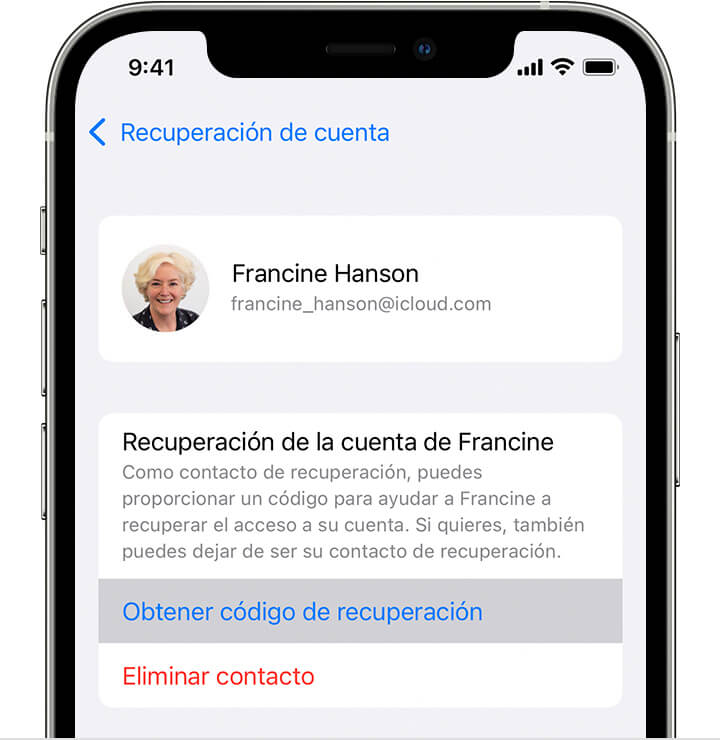
Obtener Código de Recuperación
Pasos usando macOS Monterey o posterior:
- Selecciona la preferencia de Sistema desde el Menú de Apple y haz clic en Apple ID.
- En tu nombre, haz clic en Contraseña y Seguridad.
- Junto a “Recuperación de la Cuenta” selecciona “Gestionar”.
- En “Recuperación de la cuenta para”, haz clic sobre ellos para recibir el código de recuperación.
- Selecciona “Detalles” y haz clic en “Obtener código de recuperación”.
Una vez listo, pide a tu contacto que te envíe el código a través de una llamada, un mensaje o un email. Este código de recuperación te ayudará a recuperar tu cuenta y los datos.
En este artículo, te he explicado todos los detalles que necesitarás si olvidas la contraseña de Apple ID de tu dispositivo.
Pero, si te ves atascado en estos procedimientos, pasa todas tus preocupaciones y problemas a Mobitrix LockAway. Para cuando te acabes una taza de café, estarás disfrutando de tu dispositivo otra vez con un nuevo Apple ID.


